

|
Microsoft Office PowerPoint是指微软公司的演示文稿软件。Microsoft Office PowerPoint做出来的东西叫演示文稿,其格式后缀名为:ppt、pptx;或者也可以保存为:pdf、图片格式等。 在制作PPT文件时,如果文件中的图片比较多比较大,就会导致PPT也比较大,这时我们就可以通过压缩图片让PPT文件变小。 下图为一份用PPT制作的《辛亥革命博物馆纪念相册》,除了第一页标题幻灯片外,其余幻灯片内容均为图片。接下来我们看看如何压缩图片让PPT文件变小。 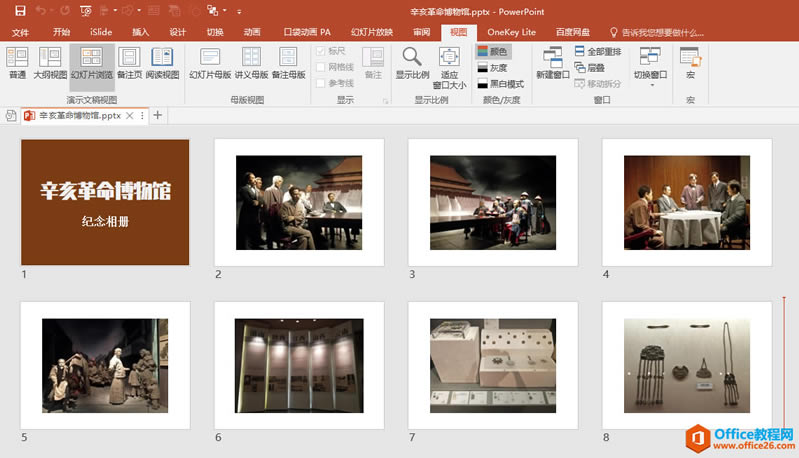 操作步骤 1、打开PPT文件,单击左上角的"文件"选项卡。 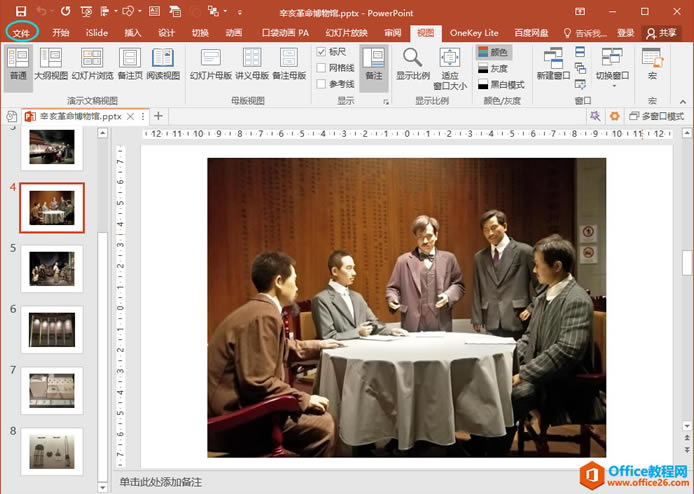 2、在弹出的界面左侧单击"另存为"选项,接着单击右侧的"浏览"按钮,在弹出的"另存为"对话框中选择存放位置。 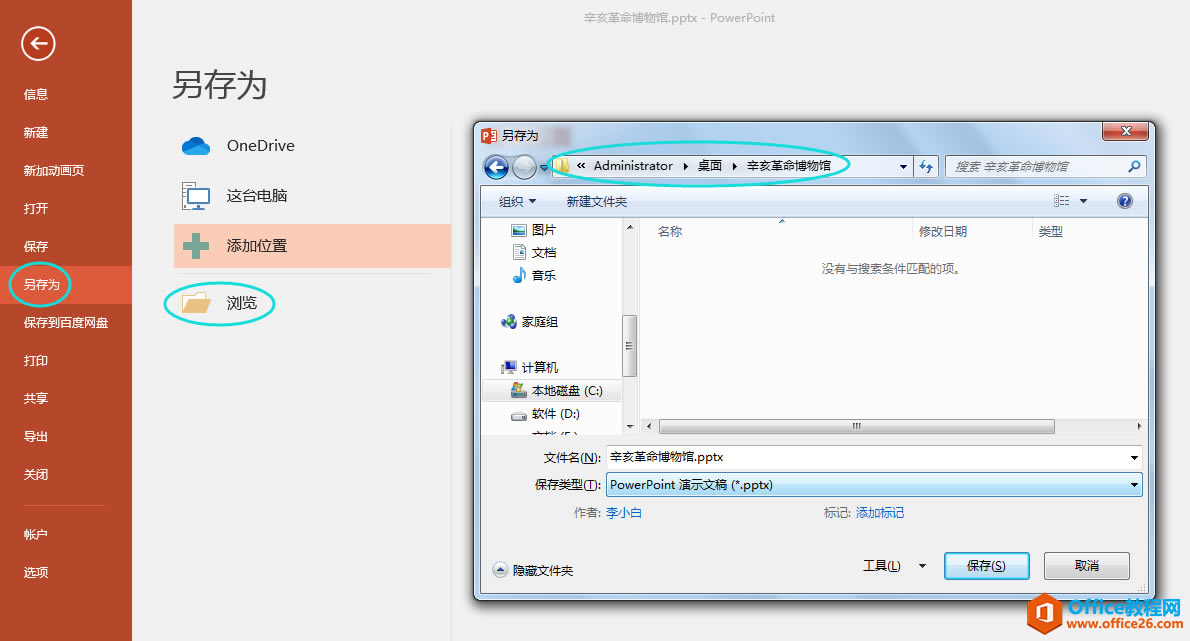 3、单击"另存为"对话框下方的"工具"按钮,在下拉列表中选择"压缩图片"选项。 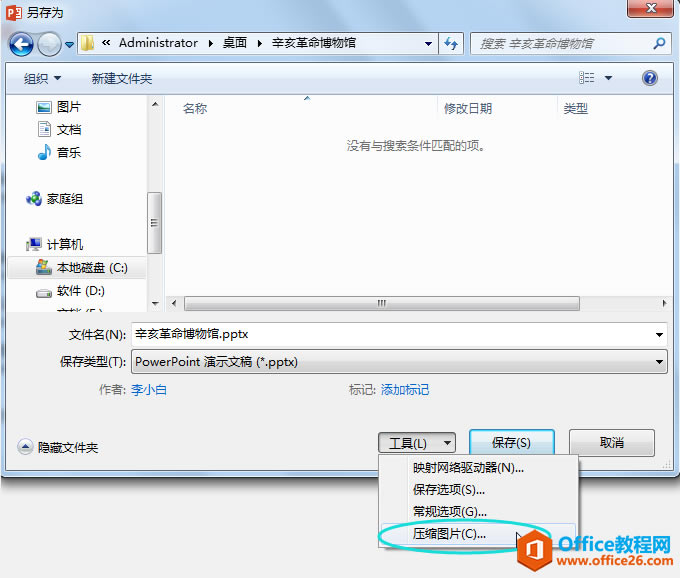 4、在弹出的"压缩图片"对话框中,在"压缩选项"下勾选"删除图片的剪裁区域",在"目标输出"下选择"电子邮件(96ppi):尽可能缩小文档以便共享",最后单击"确定"按钮。 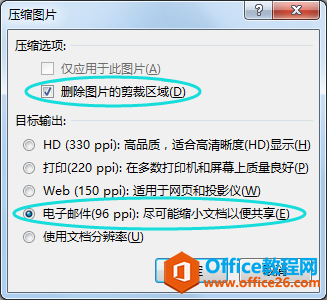 5、返回"另存为"对话框,直接单击"保存"按钮即可。 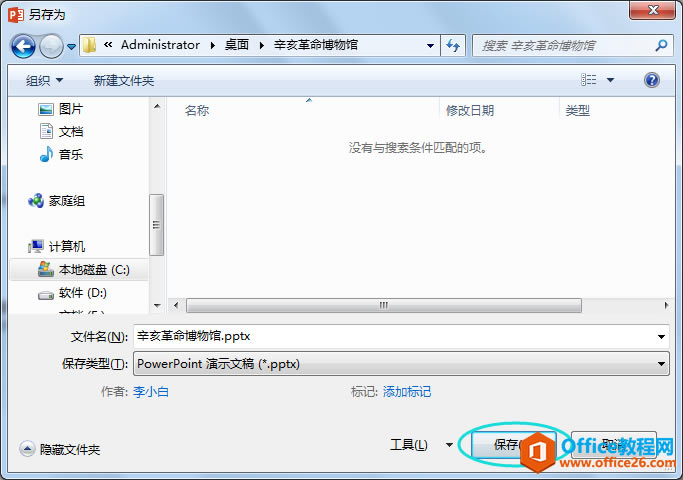 Office PowerPoint使您可以快速创建极具感染力的动态演示文稿,同时集成更为安全的工作流和方法以轻松共享这些信息。 |
温馨提示:喜欢本站的话,请收藏一下本站!